Задание 1
Осуществить сканирование нескольких страниц книжного текста. Отсканированный текст распознать, проверить и сохранить в документ Microsoft Word. Желательно, чтобы хотя бы одна страница текста содержала разный тип информации (текст, таблицу, картинку).
Для выполнения задания проделайте следующие действия:
§ Включите компьютер и запустите программу ABBYY FineReader. Откроется рабочее окно программы.
§ Вставьте в сканер страницу, которую вы хотите распознать.
§ Нажмите на кнопку Сканировать. Появится диалоговое окно драйвера сканера MUSTEK 1200 СU PLUS, в котором можно осуществить настройку параметров сканирования (Рис 2).
Качество распознавания во многом зависит от того, насколько хорошее изображение получено при сканировании. Качество изображения регулируется установкой основных параметров сканирования: типа изображения, разрешения и яркости:
Ø Тип изображения - серый (256 градаций), черно-белый или цветной. Сканирование в сером является оптимальным режимом для системы распознавания. В случае сканирования в сером режиме осуществляется автоматический подбор яркости. Черно-белый тип изображения обеспечивает более высокую скорость сканирования, но при этом теряется часть информации о буквах, что может привести к ухудшению качества распознавания документов среднего и низкого качества печати. Если вы хотите, чтобы содержащиеся в документе цветные элементы (картинки, цветные буквы и цветной фон) были переданы в электронный документ с сохранением цвета, необходимо выбрать цветной тип изображения. В других случаях используйте серый тип изображения.
Ø Разрешение - используйте 300 dpi для обычных текстов (размер шрифта 10 и более пунктов) и 400-600 dpi для текстов, набранных мелким шрифтом (9 и менее пунктов).
Ø Яркость - в большинстве случаев подходит среднее значение яркости - 50%.
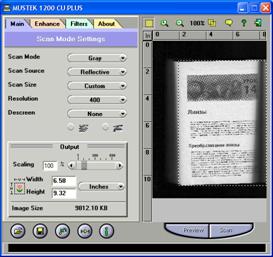
Рис. 2. Диалоговое окно MUSTEK 1200 СU PLUS
- В окне MUSTEK 1200 СU PLUS осуществите настройку параметров:
- В параметре Scan Mode из списка выберите цвет сканируемого текста – серый (Gray).
- В параметре Scan Size (размер просмотра) оставьте традиционный - Custom.
- Нажмите кнопку Scan. Начнется процесс сканирования. Процесс сканирования будет отображаться в бегущей строке в виде процентов отсканированного текста.
§ В результате сканирования появится окно Изображение, содержащее "фотографию" страницы:
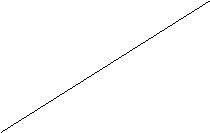
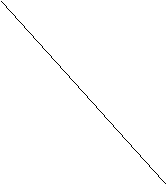
 Окно Изображение
Окно Изображение
Панель инструментов Изображение
§ Просмотрите изображение и при необходимости осуществите изменение его параметров. Для этого в диалоговом окне MUSTEK 1200 СUPLUS выберите вкладку Enhance и в диалоговом окне этой вкладки параметрBrightness:
- если "разорванные" светлые, тонкие буквы - уменьшите яркость (чтобы изображение стало темнее);
- если искаженные, залитые, склеенные символы; темные, толстые буквы - увеличьте яркость (сделайте изображение светлее).
§ Установите следующую страницу текста для сканирования и нажмите кнопку Scan окна MUSTEK 1200 СU PLUS.
§ Повторите процесс сканирования, пока не закончатся все страницы текста, а затем закройте окно MUSTEK 1200 СU PLUS.
§ По окончании сканирования при необходимости очистите изображение от мусора - лишних точек, возникших в результате сканирования документов среднего или низкого качества. Точки, близко расположенные к контурам букв, могут отрицательно сказаться на качестве распознанного текста. Для этого проделайте следующие действия:
Уважаемый посетитель!
Чтобы распечатать файл, скачайте его (в формате Word).
Ссылка на скачивание - внизу страницы.